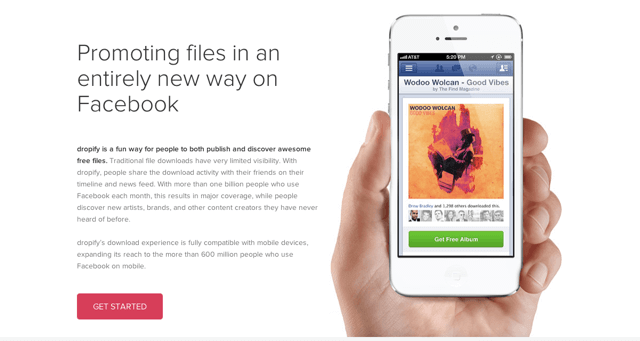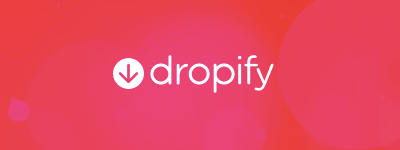
想在 Facebook 、Twitter 或是任何網站上分享檔案,對很多人來說不是一件容易的事,尤其是一些透過社交網站來宣傳或進行曝光的實體商家,可能會受限於檔案格式或大小等限制。而上傳到免費空間又不是那麼方便下載,倒數計時、輸入驗證碼就先嚇跑大半的使用者,如果想要分享檔案,有沒有更快、更簡單,又不會太過麻煩的途徑呢?
本文要介紹的 dropify 就是一個相當好用的社群分享服務,透過此平台可以簡單地上傳圖片、影片、文件或是任何格式的檔案,然後把它分享到 Facebook 或 Twitter 上面,或是內嵌下載按鈕到網站裡,想下載的朋友只要點擊進入 dropify 就能夠取得檔案。
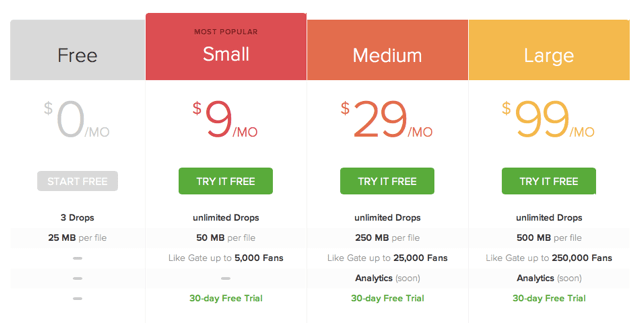
dropify 提供免費和三種付費方案,免費方案可以上傳的檔案數只有 3 個(檔案保存時間是永久保存,無限制),如果使用者要上傳更多檔案,必須將之前上傳的檔案刪除才可以繼續。單檔限制為 25 MB ,不過最大的特色就是沒有任何下載流量限制,也不用忍受一堆廣告、或是要輸入驗證碼、倒數計時等等。
網站名稱:dropify
網站鏈結:https://dropify.com/
範例鏈結:https://dropify.com/l/D5i
使用教學
如果你想先測試看看 dropify 的下載是如何運作的話,首頁也提供了幾個型態(音樂、圖片)的下載頁面讓使用者試用,簡單來說,使用者必須要先連結到自己的 Facebook 帳號才可以從此網站下載檔案。
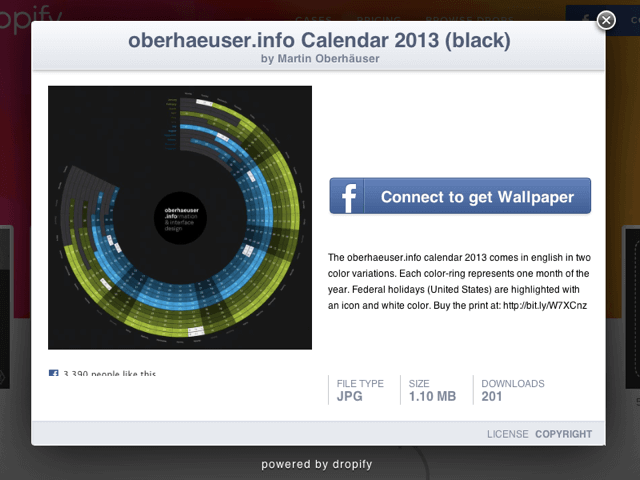
在連結帳號後,可以直接把此檔案分享到你的塗鴉牆,或是標記好友。如果你不想這麼做,也可以點擊右下角的 skip 跳過此步驟。
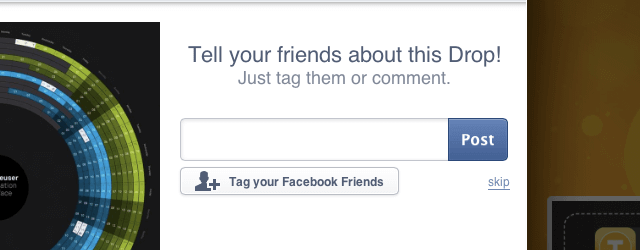
登入後看到 Start Download 點擊就能夠下載檔案,完全無須等待、也不用輸入驗證碼。此外還有一個訂閱(Subscribe)功能,可以讓你追蹤該使用者是否有任何的更新。
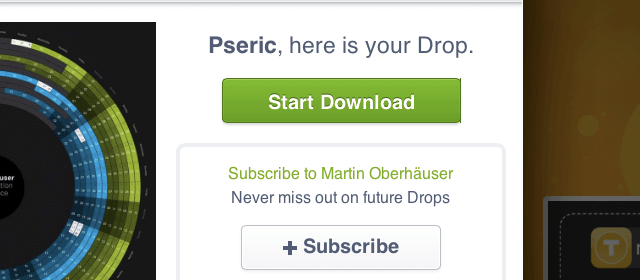
如何上傳檔案到 dropify ?
dropify 的特色是簡單、快速和方便,開啟 dropify 網站後,直接把要分享的檔案拖曳到中間的雲框框內即可開始上傳。
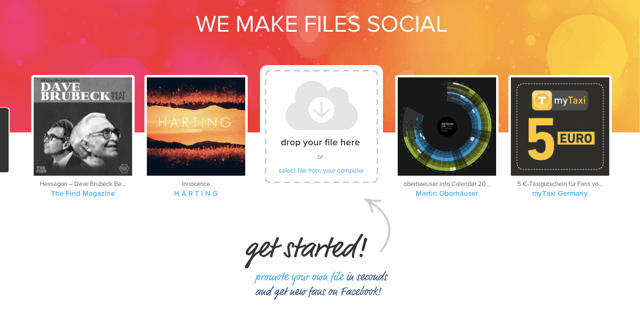
在上傳的同時可以設定檔案標題、類型和敘述,這裡要注意的是一定要選擇一個檔案類型(Type)才能完成上傳,裡頭依照檔案類型分類的相當完整。
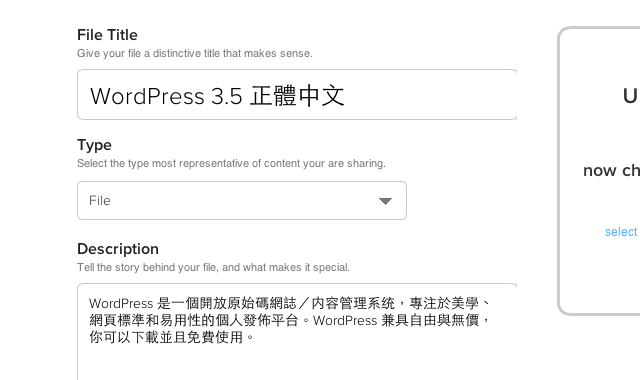
底下的 Publisher Name / URL 可以設定發佈者的名稱,並在 dropify 自訂一個網址,要注意的是這個設定只有一次機會,當你設定完後勾選同意使用條款,按下 Publish File 後就沒辦法再更改囉!設定時請務必要謹慎小心。
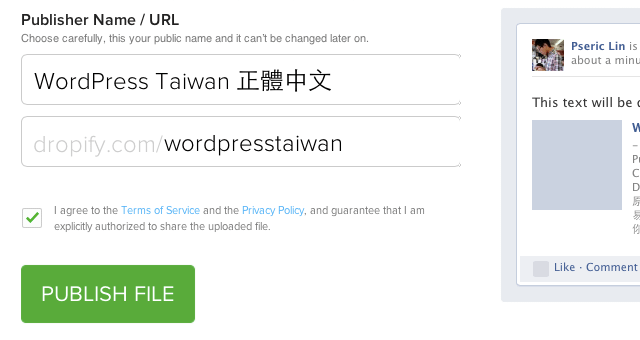
上傳後來到 Share Your Drop 頁面,底下的鏈結就是檔案分享鏈結,使用者可以直接複製鏈結來分享檔案,或是直接貼到 Facebook、Twitter ,此外,dropify 也提供一個 QR Code 讓使用者自由運用 。
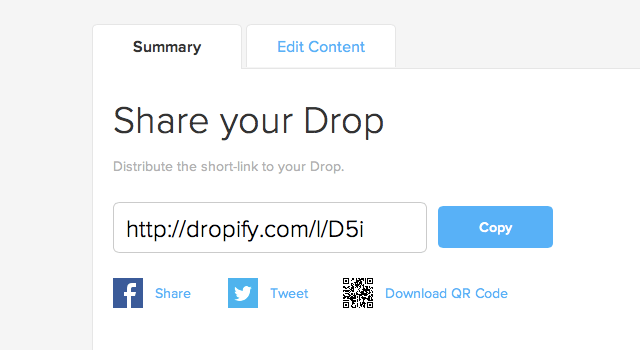
想把下載按鈕加入自己的網站嗎?dropify 提供一般按鈕、小按鈕和 Widget 三種形態的原始碼,選擇後複製即可使用。
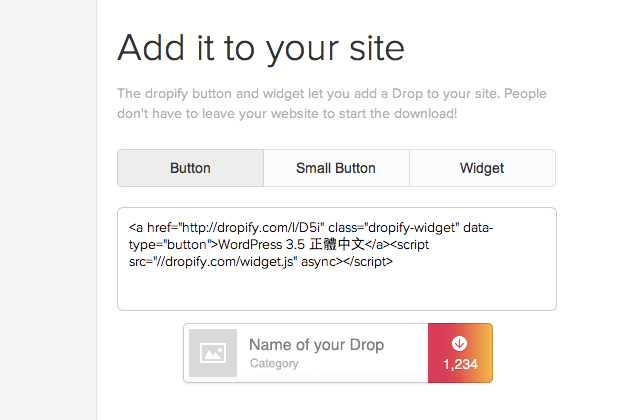
這個檔案分享服務很酷吧?另一個特色是 dropify 已經針對行動裝置進行最佳化,也就是說當下載者是透過手機或平板電腦來存取你的下載鏈結,依然可以獲得很好的效果。